¿Cómo puedo apagar el ordenador de manera correcta?
2025-01-30 09:07:30
Introducción
Apagar el ordenador parece una tarea simple, pero hacerlo de manera incorrecta puede causar varios problemas, desde pérdida de datos hasta daños en el hardware. Tanto si eres un principiante como si ya tienes experiencia, es importante conocer los diferentes métodos y situaciones en las que debes apagar tu ordenador correctamente.

Métodos Básicos para Apagar el Ordenador
Existen varios métodos básicos para apagar tu ordenador, y cada sistema operativo tiene su propio procedimiento. Veamos cómo hacerlo en Windows, macOS y Linux.
Apagar desde el Menú de Inicio en Windows
En Windows, el proceso de apagado es sencillo:
- Haz clic en el botón de 'Inicio'.
- Selecciona la opción 'Apagar' o 'Shut Down'.
- Confirma y espera a que el ordenador se apague por completo.
Apagar desde el Menú de Apple en macOS
En macOS, el procedimiento también es fácil:
- Haz clic en el logotipo de Apple en la esquina superior izquierda.
- Selecciona 'Apagar' o 'Shut Down'.
- Confirma la acción y espera.
Uso del comando 'shutdown' en Linux
Para usuarios avanzados de Linux, puedes usar el terminal:
- Abre el terminal.
- Escribe
sudo shutdown -h now. - Introduce tu contraseña y espera a que el sistema se apague.
Apagado Forzoso: Cuándo y Cómo Usarlo
A veces, los métodos básicos no funcionan, especialmente si el ordenador se congela. En estos casos, un apagado forzoso puede ser necesario. Sin embargo, debe usarse como último recurso porque puede dañar el sistema operativo.
Situaciones que requieren un apagado forzoso
Puede que necesites un apagado forzoso si:
- El ordenador no responde a comandos.
- La pantalla se congela.
- Algún hardware está atascado, como un disco duro externo.
Pasos para realizar un apagado forzoso seguro
Para forzar el apagado:
- Mantén presionado el botón de encendido durante unos segundos hasta que el ordenador se apague.
- Desconecta cualquier dispositivo externo para evitar daños adicionales.
Configuración Avanzada de Apagado
Conociendo métodos más avanzados, puedes programar apagados automáticos o utilizar aplicaciones especializadas para gestionar mejor el apagado de tu ordenador.
Programar el apagado automático en Windows
Windows permite programar el apagado a través del Programador de Tareas:
- Abre el Programador de Tareas.
- Crea una tarea básica, seleccionando 'Apagar' como acción.
- Define el horario y las condiciones para el apagado automático.
Utilizar comandos cron en Linux para apagar
En Linux, puedes usar cron jobs:
- Abre el terminal.
- Escribe
crontab -epara editar las tareas programadas. - Configura una línea como
0 22 * * * /sbin/shutdown -h nowpara apagar el sistema diariamente a las 10 PM.
Aplicaciones útiles para apagar automáticamente en macOS
En macOS, puedes usar aplicaciones de terceros como 'Energy Saver':
- Abre 'Preferencias del Sistema'.
- Ve a 'Ahorro de Energía'.
- Programa los horarios de apagado y encendido automático.
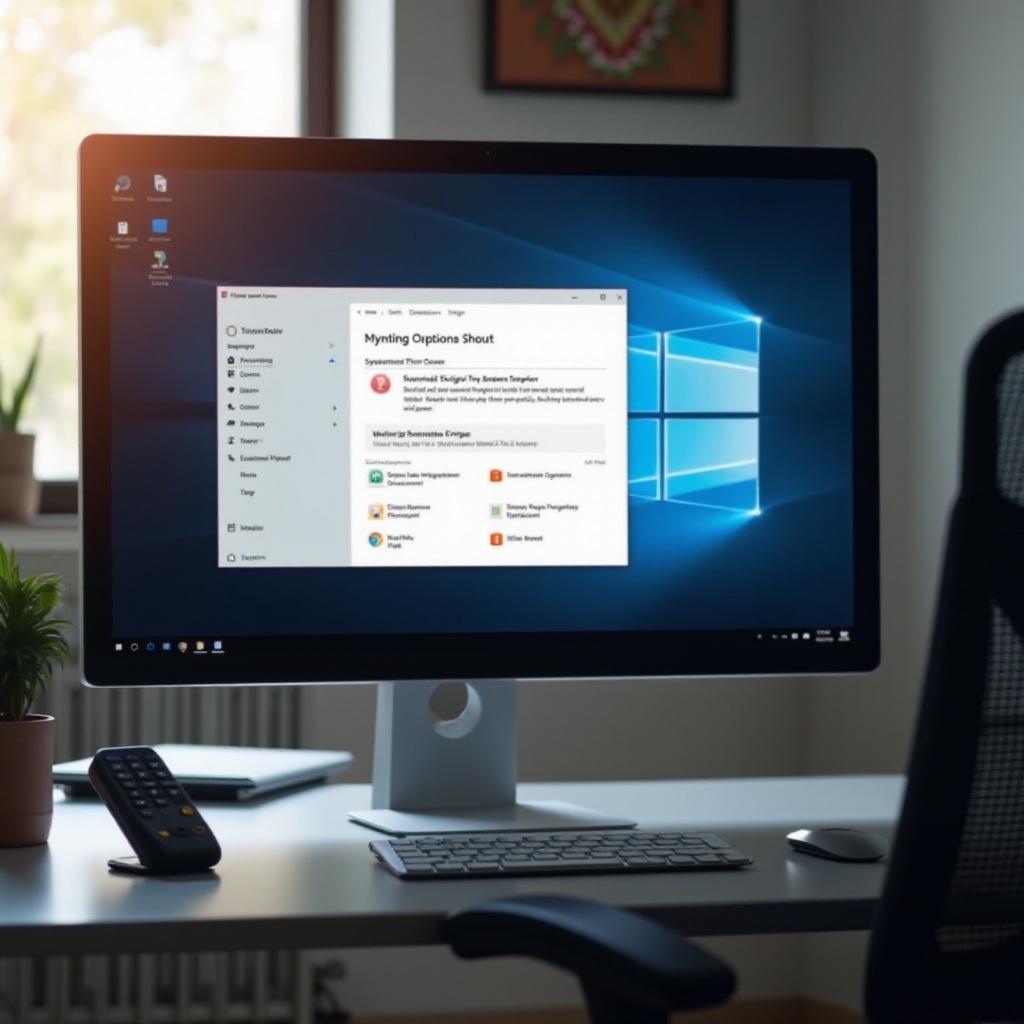
Solución de Problemas Comunes Relacionados con el Apagado
A veces, el proceso de apagado no ocurre de manera suave debido a varios problemas. Aquí abordaremos soluciones para algunos de estos contratiempos.
Problemas comunes en Windows y cómo solucionarlos
En Windows, puede que encuentres problemas como actualizaciones pendientes o aplicaciones que se niegan a cerrar:- Asegúrate de instalar todas las actualizaciones.- Usa el Administrador de tareas para cerrar aplicaciones que no responden.
Soluciones para macOS cuando no apaga correctamente
En macOS, situaciones similares pueden requerir:- Cerrar aplicaciones desde el 'Monitor de Actividad'.- Verificar las actualizaciones del sistema operativo y aplicaciones.
Resolución de problemas de apagado en Linux
En Linux, los problemas pueden ser:- Procesos pendientes: usa ps aux para ver procesos activos y kill PID para cerrarlos.- Comprobar logs del sistema para identificar errores específicos.
Apagado Remoto del Ordenador: Herramientas y Consejos
Apagar el ordenador de manera remota es posible y útil en muchas situaciones. Aquí te mostramos cómo hacerlo de forma segura.
Uso de programas de control remoto
Programas como TeamViewer o AnyDesk permiten apagar el ordenador desde otro dispositivo:
- Instala el programa en ambos dispositivos.
- Conéctate y selecciona la opción de apagado remoto.
Seguridad en el apagado remoto
Es crucial mantener la seguridad:
- Usa contraseñas fuertes.
- Asegúrate de que las conexiones estén cifradas para evitar accesos no autorizados.

Beneficios de Apagar el Ordenador Correctamente
Apagar el ordenador adecuadamente tiene numerosos beneficios:
- Mantiene la integridad del sistema de archivos.
- Prolonga la vida útil del hardware.
- Reduce el consumo de energía y, por lo tanto, la factura eléctrica.
Conclusión
Aprender a apagar tu ordenador correctamente es esencial. No solo mejora su rendimiento, sino que también protege tus datos. Ya sea que uses los métodos básicos, avanzados o soluciones remotas, es importante seguir buenas prácticas para asegurarte de que el sistema se apague de manera segura.
Preguntas frecuentes
¿Es malo apagar mi ordenador todos los días?
No, apagar el ordenador todos los días no es malo. De hecho, puede ser beneficioso para el hardware y para la actualización del software.
¿Debo usar 'Suspender' o 'Hibernar' en lugar de apagar?
Estas opciones son útiles si planeas volver a usar el ordenador pronto, pero apagado completo es mejor para largos periodos de inactividad.
¿Cómo puedo programar que mi ordenador se apague solo?
Puedes utilizar el Programador de Tareas en Windows, cron jobs en Linux, o aplicaciones como 'Energy Saver' en macOS para programar apagados automáticos.